
AutoCAD 2017의 검은색 배경으로 인해 문제가 발생합니까? 괜찮아요! PHP 편집자 Xin Yite는 배경을 편안한 흰색으로 쉽게 변경할 수 있도록 자세한 작업 튜토리얼을 제공합니다.
1. 배경색을 변경하기 위해 [옵션]에 들어가는 방법은 세 가지가 있습니다.
2. 첫 번째 방법: [도구]-[옵션]을 선택합니다.
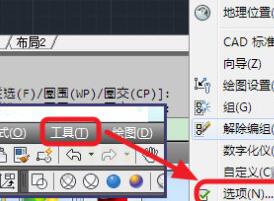
3. 두 번째 방법: 마우스 오른쪽 버튼을 클릭하고 [옵션]을 선택합니다.
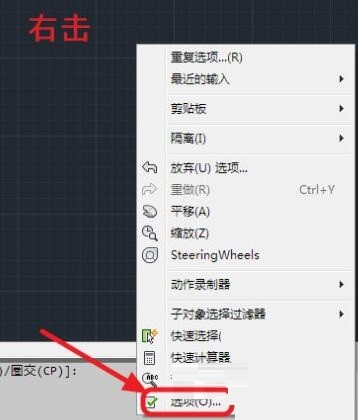
4. 세 번째 방법: 커맨드 바에 단축키 [op]를 입력하고 Enter를 누릅니다.

5. [옵션] 패널에 들어가서 [디스플레이]를 선택하세요.
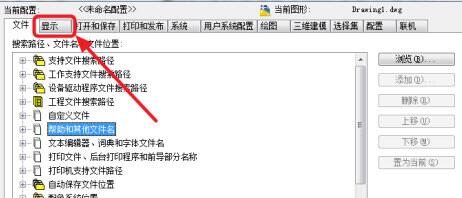
6. 그런 다음 [색상]을 선택합니다.
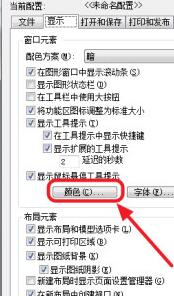
7. 원하는 색상을 선택하세요. 위에 기본 색상이 있습니다. 다른 색상을 원할 경우 [색상 선택]을 선택하여 더 많은 색상을 선택하세요.
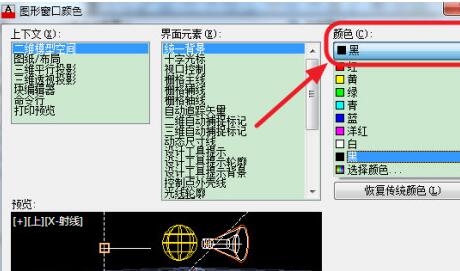
8. 색상을 선택한 후 [적용 및 닫기]를 클릭하세요.
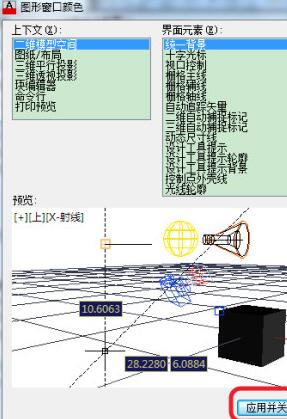
9. 색상 수정 성공
위 내용은 배경을 흰색으로 변경하는 AutoCAD2017 튜토리얼의 상세 내용입니다. 자세한 내용은 PHP 중국어 웹사이트의 기타 관련 기사를 참조하세요!